Jak zabránit automatickému přehrávání Apple Music
Jablko Hudba Apple Hrdina / / June 21, 2023

Publikováno
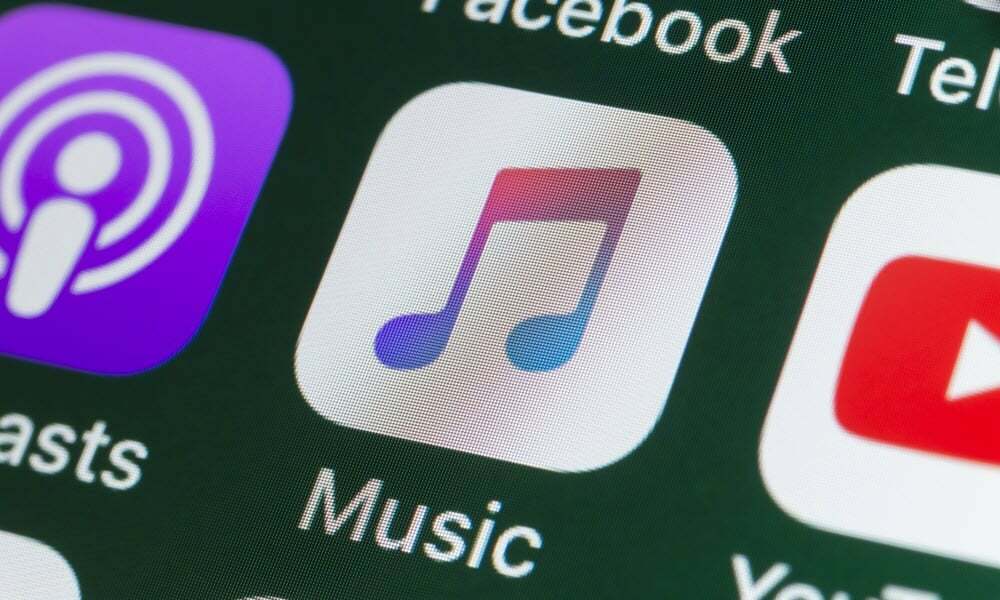
Přehrává Apple Music někdy hudbu, když ji nechcete? Zde se dozvíte, jak zabránit automatickému přehrávání Apple Music.
Apple Music je nabitá užitečnými funkcemi navrženými pro zlepšení vašeho poslechu. Funkce jako např Klasická hudba Apple a Apple Music Sing se neustále přidávají, aby byla aplikace pro streamování hudby ještě užitečnější.
Někdy se však některé funkce, které jsou navrženy tak, aby byly užitečné, mohou ve skutečnosti stát nepříjemností. Automatické přehrávání je navrženo tak, aby vaše hudba hrála, i když se dostanete na konec alba nebo seznamu skladeb, ale mohou nastat situace, kdy byste byli raději, kdyby se to nestalo.
Zde je několik tipů, jak zabránit automatickému přehrávání Apple Music.
Co je automatické přehrávání v Apple Music?
Hodně času, když jste poslech Apple Music, děláte tak bez zařízení v ruce. Ať už běháte se svým AirPods a Apple Watch, nebo posloucháte Apple Music na chytrém reproduktoru, když se požadovaný obsah přestane přehrávat, možná nebudete chtít brát svůj iPhone nebo žádat Siri o výběr další hudby.
Automatické přehrávání Apple Music automaticky vybere a přehraje podobné skladby jako právě přehrávané album nebo seznam skladeb, takže hudba bude hrát dál, aniž byste museli cokoli dělat.
Proč byste chtěli zabránit automatickému přehrávání Apple Music?
Existuje řada důvodů, proč možná nechcete, aby se vaše hudba přehrávala i po skončení alba nebo seznamu skladeb.
Pokud jste mimo dosah Wi-Fi a přehráváte hudbu, kterou jste si stáhli pro poslech offline, může se spustit automatické přehrávání přehrávání skladeb, které nejsou na vašem iPhonu, jejich streamováním přes vaši mobilní síť, což může sníst vaše data příspěvek. Můžete také dát přednost poslechu požadovaného alba nebo seznamu skladeb, nikoli jiné hudby.
Dalším běžným problémem s automatickým přehráváním Apple Music je, když nastoupíte do auta. Mnoho lidí zjistí, že když se jejich zařízení připojí k Bluetooth v autě, Apple Music se automaticky spustí. Mnoho lidí by si raději vybralo, zda jim v autě hraje hudba nebo ne.
Jak zabránit Apple Music v automatickém přehrávání na konci seznamu skladeb
Pokud chcete zastavit automatické přehrávání Apple Music na konci alba nebo seznamu skladeb, je to jednoduché. Funkci automatického přehrávání můžete zakázat v aplikacích Apple Music.
Jak zabránit Apple Music v automatickém přehrávání v mobilní aplikaci
Pokud na iPhonu posloucháte Apple Music, můžete funkci automatického přehrávání rychle vypnout pomocí několika klepnutí.
Vypnutí automatického přehrávání na iPhone:
- Otevři Apple Music aplikace.
- Přehrajte album nebo seznam skladeb.
- Klepněte na aktuálně přehrávanou skladbu ve spodní části obrazovky.
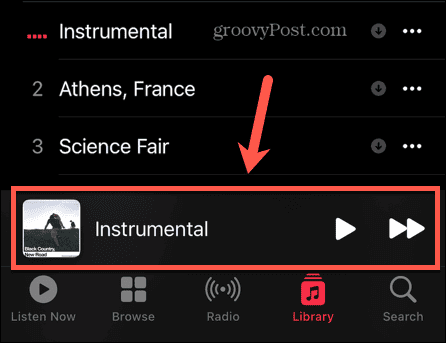
- Pod ovládacími prvky přehrávání klepněte na Nahoru Další ikona.
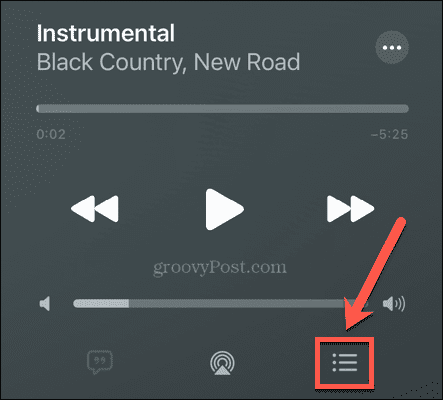
- V horní části Další přehrávání seznamu, uvidíte Zamíchat ikona, Smyčka ikona a Automatické přehrávání ikona.
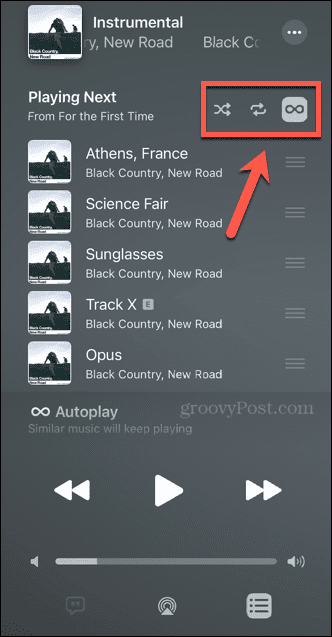
- Pokud je zapnuto automatické přehrávání, ikona se zvýrazní. Ve spodní části seznamu také uvidíte logo automatického přehrávání.
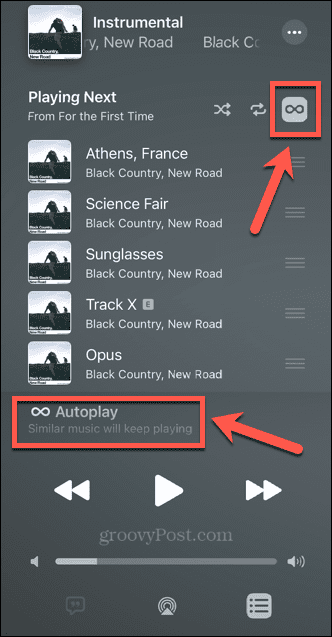
- Klepněte na Automatické přehrávání ikonu pro vypnutí automatického přehrávání.
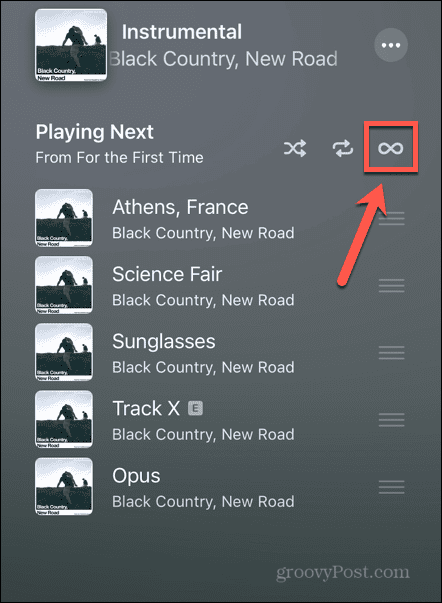
Jak zabránit Apple Music v automatickém přehrávání v aplikaci pro stolní počítače
Podobným způsobem můžete vypnout automatické přehrávání v desktopové aplikaci Apple Music.
Zakázání automatického přehrávání v Apple Music na PC nebo Mac:
- Otevři Hudba aplikace.
- Přehrajte album nebo seznam skladeb.
- V pravém horním rohu aplikace klikněte na Nahoru Další ikona.
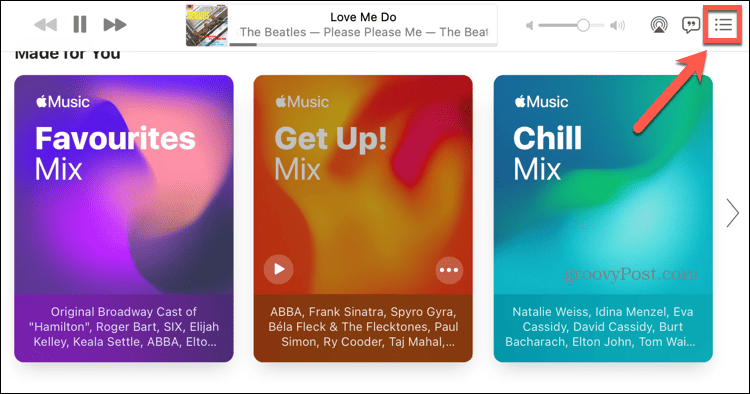
- Klikněte na Automatické přehrávání ikona. Pokud je ikona červená, automatické přehrávání je zapnuté.
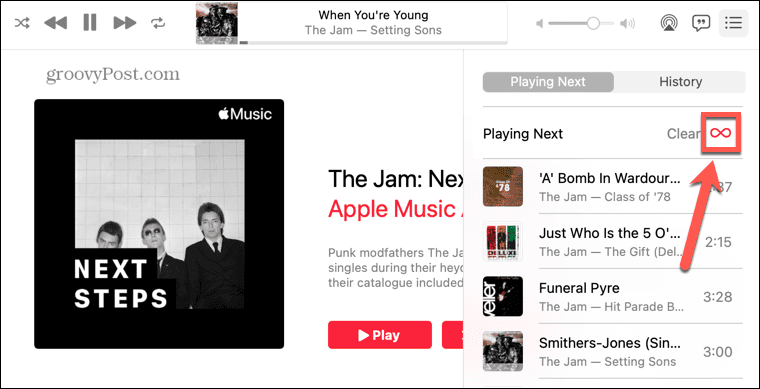
- Když je ikona šedá, automatické přehrávání je vypnuté.
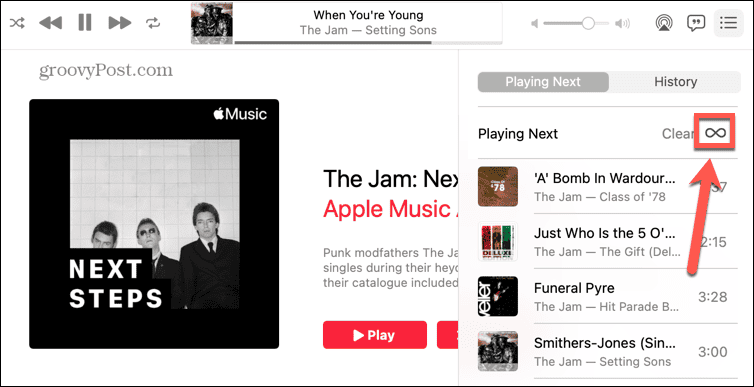
Jak zabránit Apple Music v automatickém přehrávání v autě
CarPlay je systém, který vám umožňuje používat váš vestavěný automobilový informační systém k zobrazení a ovládání aplikací z vašeho připojeného iPhonu. To zahrnuje aplikace, jako jsou Mapy, Telefon, Zprávy a Podcasty. Umožňuje vám také hrát a ovládat Apple Music přímo z displeje vašeho auta. Ve výchozím nastavení začne CarPlay přehrávat hudbu, když se k němu připojíte.
Někteří uživatelé však zjistili, že i bez CarPlay se Apple Music začne přehrávat, jakmile se jejich iPhone připojí k Bluetooth. Existuje několik věcí, které můžete zkusit zastavit automatické přehrávání Apple Music, když nastoupíte do auta.
Vypněte CarPlay
Pokud CarPlay nemáte, můžete aplikaci na svém iPhonu deaktivovat. To může zastavit automatické přehrávání Apple Music, když se váš iPhone připojí k Bluetooth v autě.
Zakázání CarPlay:
- OTEVŘENO Nastavení.
- Přejděte dolů na Čas u obrazovky.
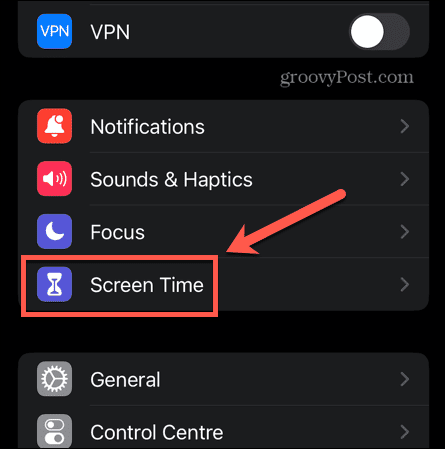
- Vybrat Omezení obsahu a soukromí.
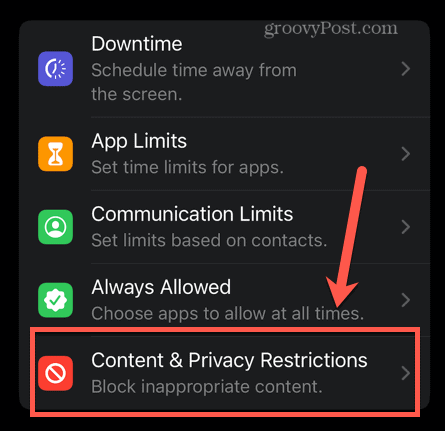
- Ujistěte se, že Omezení obsahu a soukromí posuvník je v na pozice.
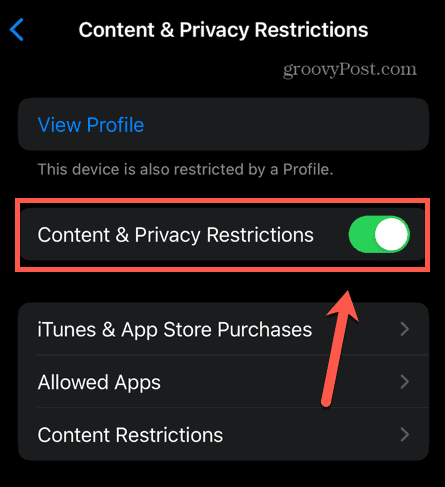
- Klepněte Povolené aplikace.
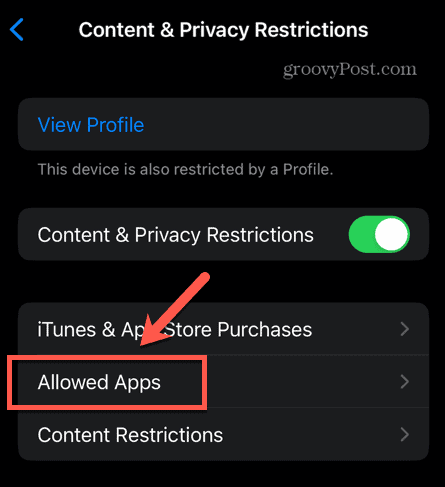
- Přejděte dolů na CarPlay a přepněte CarPlay vypnuto.
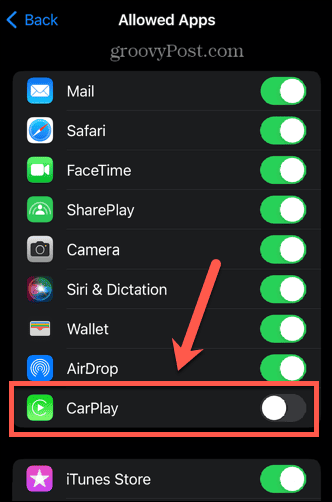
Zakázat Bluetooth
Pokud se Apple Music začne přehrávat, když se váš iPhone připojí k Bluetooth v autě a Bluetooth v autě nepoužíváte. Můžete buď vypnout Bluetooth v autě podle pokynů výrobce, zrušit spárování iPhonu s autem nebo deaktivovat Bluetooth na iPhonu.
Chcete-li vypnout Bluetooth na iPhone:
- OTEVŘENO Nastavení.
- Přejděte dolů a klepněte Bluetooth.
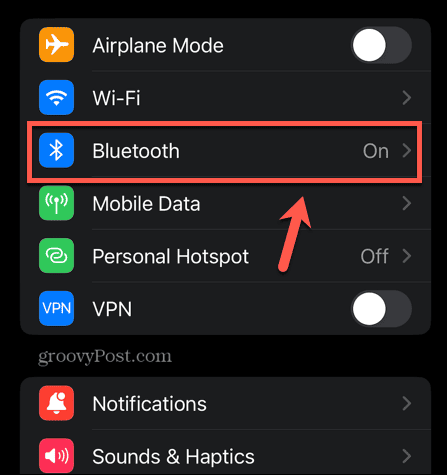
- Přepnout Bluetooth vypnuto.
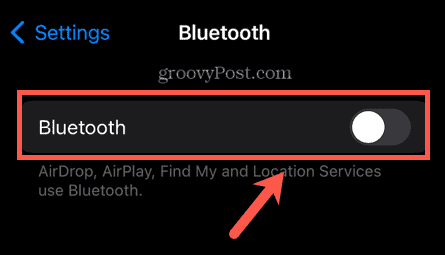
- Případně můžete zrušit spárování svého iPhone s autem tak, že své auto najdete v seznamu Moje zařízení.
- Klepněte na i ikonu vedle Bluetooth vašeho auta.
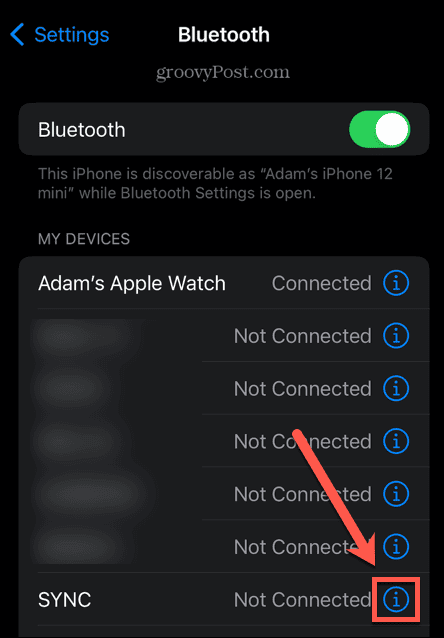
- V dolní části obrazovky klepněte na Zapomeňte na toto zařízení.
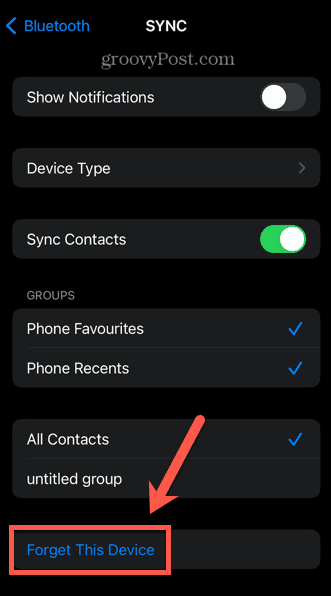
Použijte zkratku
Pokud používáte CarPlay a nechcete, aby se po připojení iPhonu automaticky přehrávala Apple Music, neexistuje jednoduchý způsob, jak to udělat. Existuje však řešení, které můžete vyzkoušet pomocí zkratky, která zastaví přehrávání Apple Music, když se připojíte k CarPlay.
Chcete-li pomocí zkratky zastavit přehrávání Apple Music, když se připojíte k CarPlay:
- Otevři Zkratky aplikace.
- Klepněte Automatizace.
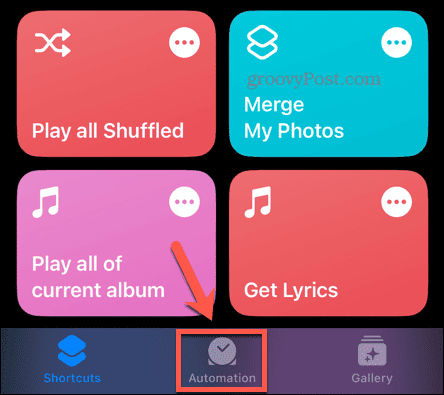
- V pravém horním rohu klepněte na + (plus) ikona.
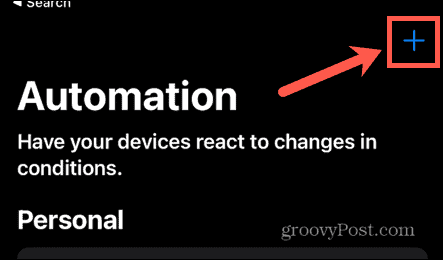
- Vybrat Vytvořte osobní automatizaci.
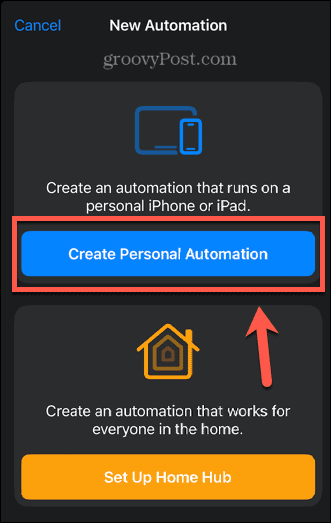
- Vybrat CarPlay.
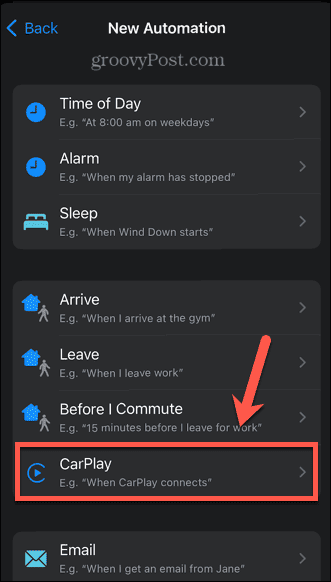
- Ujisti se že Připojuje se je zaškrtnuto a klikněte další.
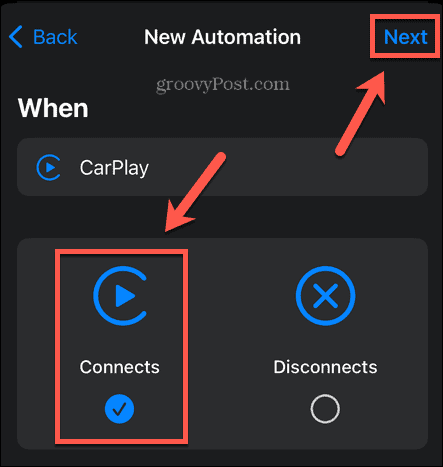
- Klikněte Přidat akci.
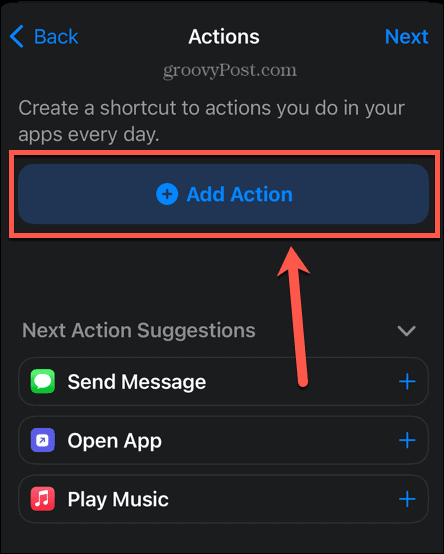
- Pod Kategorie vybrat Média.
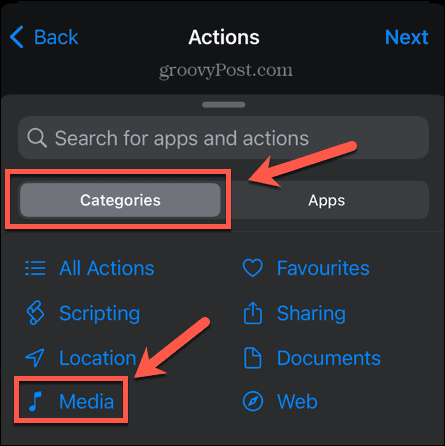
- Přejděte dolů na Přehrávání sekce a klepněte na Přehrát/Pozastavit.
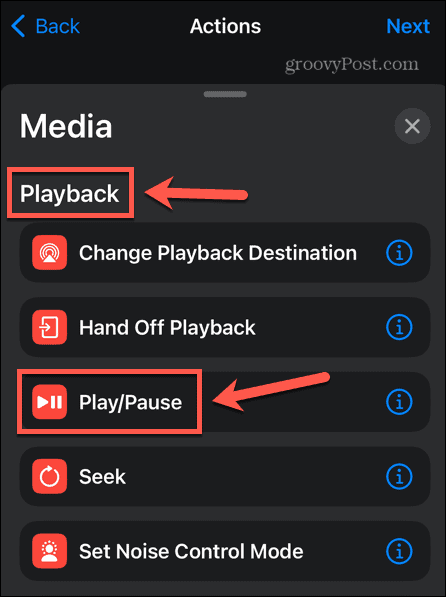
- Klepněte Přehrát/Pozastavit v akci.
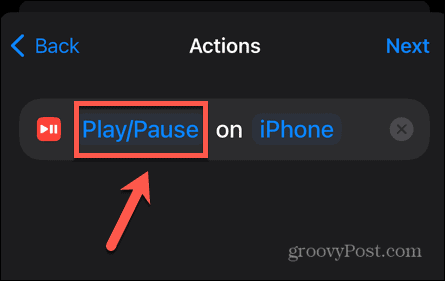
- Vybrat Pauza.
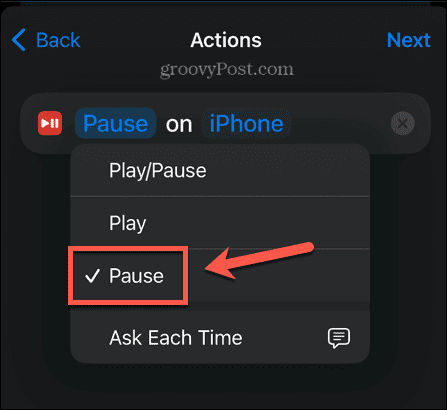
- Klepněte další.
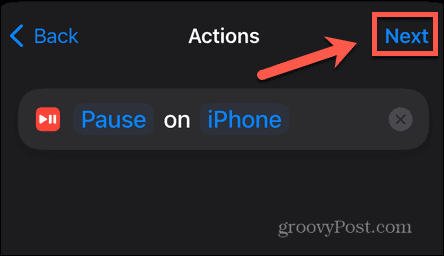
- Přepněte na Zeptejte se před spuštěním vypněte a potvrďte svou volbu.
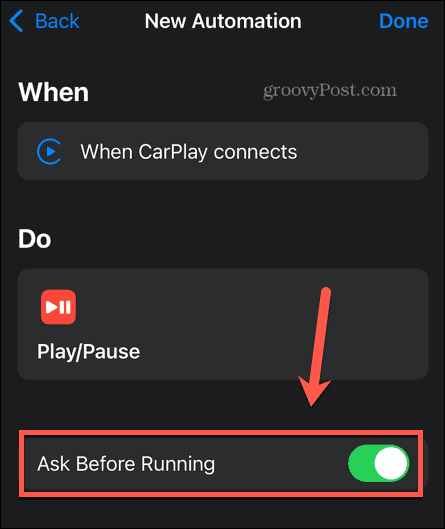
- Klepněte Hotovo a vaše automatizace je uložena.
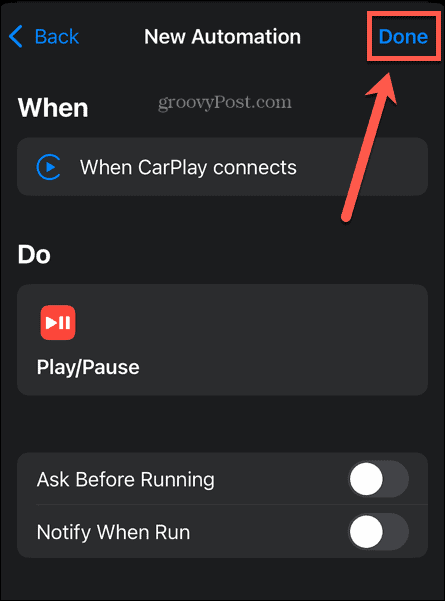
- Když příště připojíte svůj iPhone k CarPlay, vaše Apple Music by se měla pozastavit.
Úprava nastavení Apple Music
Naučte se, jak zabránit Apple Music v automatickém přehrávání, můžete zajistit, že aplikace pro streamování hudby bude přehrávat hudbu pouze tehdy, když chcete. Existuje spousta dalších způsobů, jak můžete získat větší kontrolu nad Apple Music.
Pokud hudba, kterou chcete poslouchat, není součástí katalogu Apple Music, můžete se naučit, jak na to přidat vlastní hudbu do Apple Music. Pokud vám chybí seznamy skladeb pro spolupráci Spotify, můžete se naučit, jak na to vytvořit společný seznam skladeb na Apple Music. A pokud si hudbu provinilého potěšení raději necháváte pro sebe, můžete se naučit, jak na to udržujte svou historii poslechu Apple Music soukromou.

